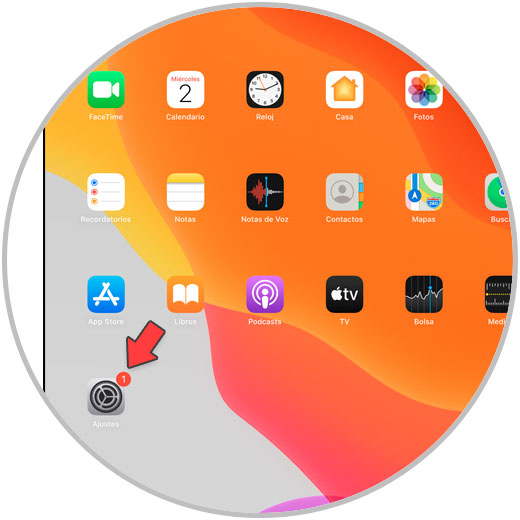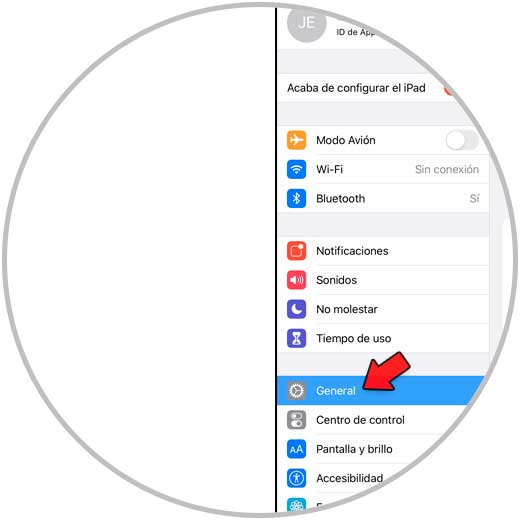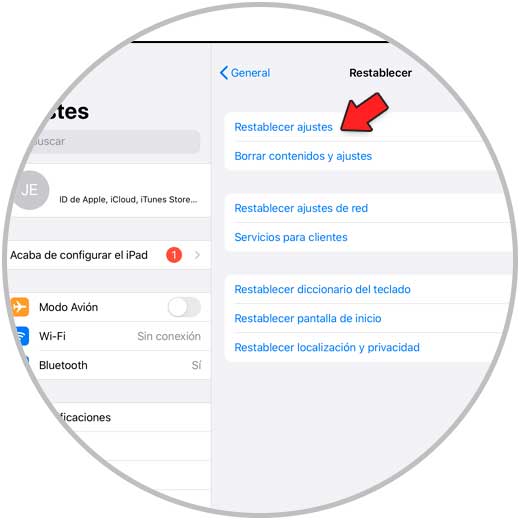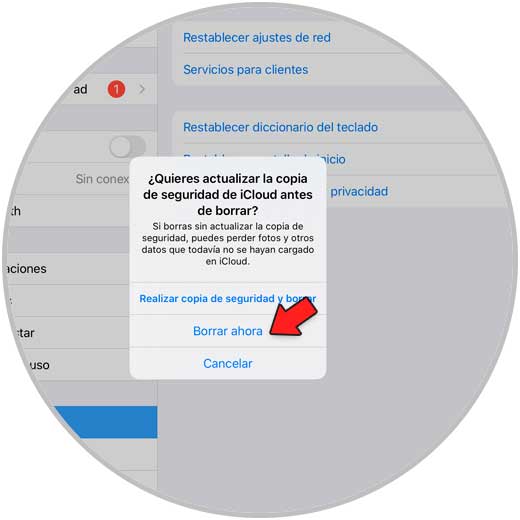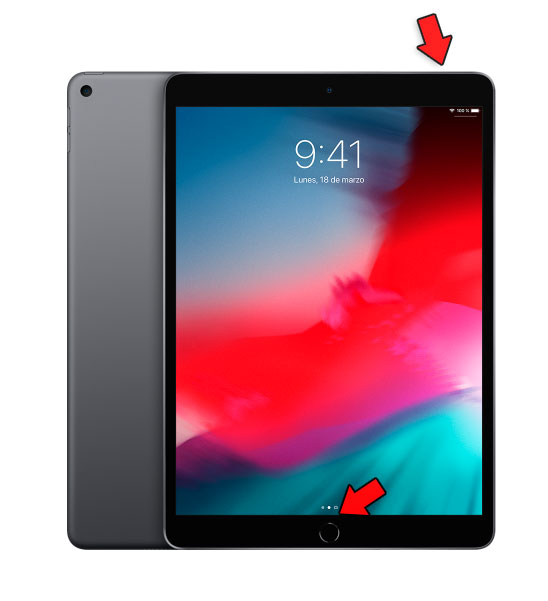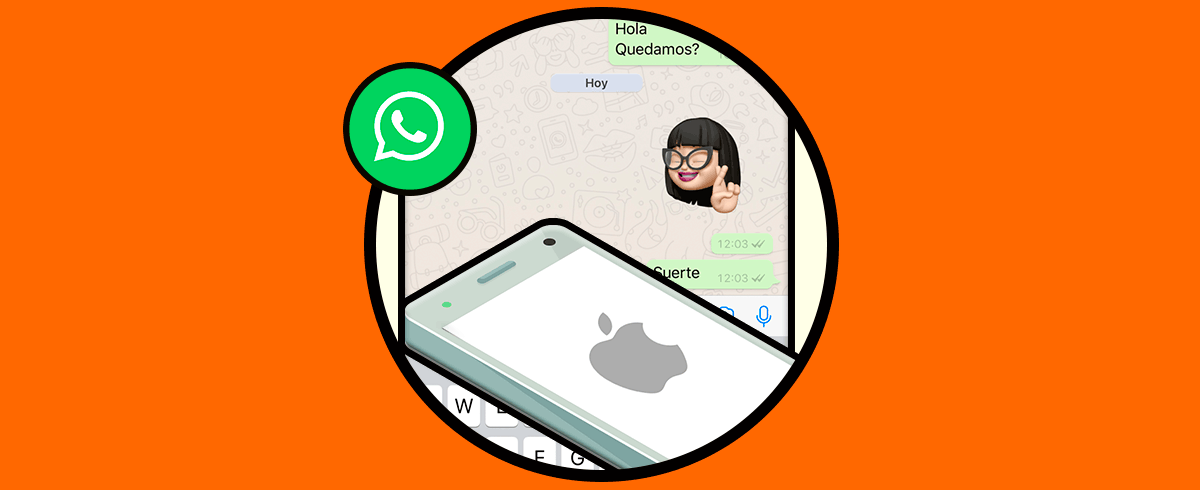En los tiempos que corren, se nos hace prácticamente imposible imaginar como sería uno de nuestros días sin utilizar nuestros dispositivos tecnológicos, sobre todo desde que Internet llegó a nuestras vidas y es el principal medio de comunicación y búsqueda de información entre los usuarios.
Móviles, pulseras o bandas deportivas, Smartwatch o Tablets son algunos de los dispositivos más utilizados entre los usuarios, y cuyas ventas no paran de crecer. En concreto las Tablets nos permiten realizar muchas de las acciones que hacemos desde el teléfono móvil, con la ventaja de que el tamaño de la pantalla es mucho mayor y esto es mucho más cómodo a la hora de realizar algunas actividades como pueden ser ver películas o series.
No es poca la información que acumulamos en cualquiera de estos dispositivos, y en este caso las Tablets no se quedan atrás. Pero puede ser que por algún motivo desees devolver la Tablet a su estado de fábrica para eliminar todos los datos que hemos ido acumulando a lo largo de su uso o incluso para solventar fallos de Software en el mismo.
Por esta razón en este tutorial de Solvetic te vamos a explicar cómo resetear una de las tablets más populares entre los usuarios de la marca de la manzana: El iPad Air 3. Para esto vas a tener que seguir los pasos que te vamos a indicar en el siguiente tutorial con vídeo que te dejamos a continuación:
1. Cómo resetear iPad Air 3 con código de desbloqueo
Si conoces el código de desbloqueo del iPad es posible resetearlo desde los ajustes del mismo siempre y cuando sigas los pasos que te vamos a indicar aquí:
Entra en los “Ajustes” del iPad pulsando sobre el icono correspondiente en la pantalla.
Ahora, selecciona “General” entre las opciones disponibles en el iPad.
Una vez aquí, aparecerán nuevas opciones en la barra de la derecha y aquí vas a tener que seleccionar “Borrar contenido y ajustes”.
Pulsa en “Borrar ahora” en la ventana emergente para completar la acción.
2. Cómo resetear iPad Air 3 sin código de desbloqueo o contraseña
Si hemos olvidado el código de desbloqueo va a ser posible resetear tu iPad Air 3 siguiendo este método.
• Para comenzar debemos apagar la tablet.
• Posteriormente mediante un cable USB se debe conectar la tablet a nuestro PC, donde debe estar abierta la app iTunes, por lo que previamente se debió descargar e instalar en el PC para que el desarrollo sea correcto.
• A continuación presionamos de manera conjunta durante unos segundos los botones Home y el de encendido/apagado de el iPad.
• Se observará que aparece la manzana en la pantalla pero debemos dejar todavía presionados los botones hasta que se visualice el Modo en la pantalla del iPad.
• Verás como aparece el modo recuperación o DFU tanto en la pantalla del iPad como en la pantalla del PC. En la pantalla del PC aparecerán 2 opciones: Restaurar y Actualizar.
• Pulsa "Restaurar" para restablecer de fábrica tu iPad. El proceso puede tardar unos minutos. Al terminar el iPad se reiniciará automáticamente.
En este caso, si tampoco queremos perder datos va a ser importante realizar una copia de seguridad del dispositivo antes de realizar todo esto. Con estas 2 opciones habremos devuelto nuestro iPad Air 3 a su estado de fábrica.